Nikon COOLPIX S1100PJ: 2 Коснитесь нужного варианта удаления.
2 Коснитесь нужного варианта удаления.: Nikon COOLPIX S1100PJ
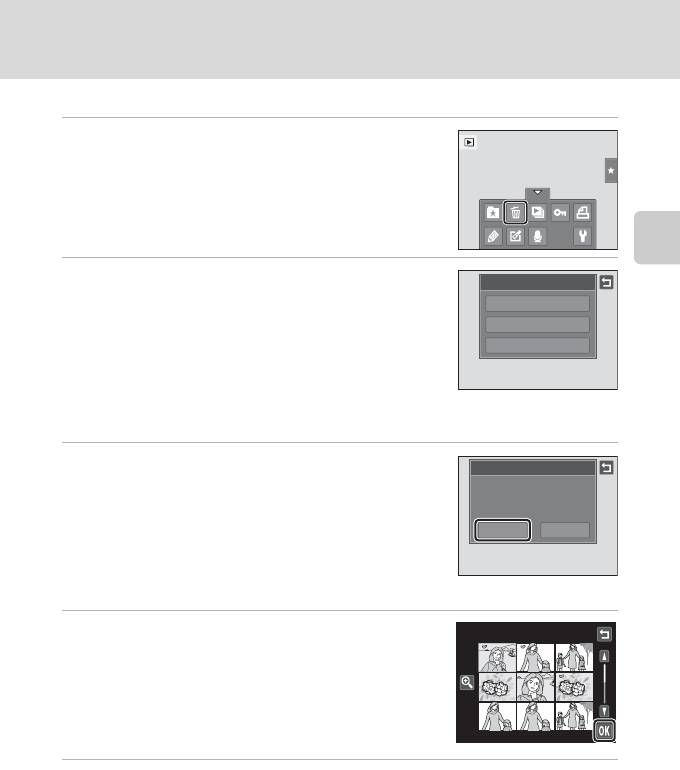
Шаг 4. Просмотр и удаление снимков
Удаление ненужных снимков
1
Воспроизведите снимок, который требуется
удалить, а затем коснитесь нижней вкладки, чтобы
отобразить элементы управления параметрами
(
A
16), и коснитесь
c
.
Съемка и просмотр снимков: режим G (простой авто)
2 Коснитесь нужного варианта удаления.
Удалить
Текущий снимок: удаление снимка, отображаемого в
Текущий снимок
текущий момент в режиме полнокадрового просмотра или
Удалить выбр. снимки
видеоролика (A 128).
Удалить выбр. снимки
: выбор нескольких снимков и удаление
Все снимки
их. Для получения дополнительной информации смотрите раздел
"Операции на экране удаления выбранных снимков".
Все снимки: удаление всех снимков.
При выполнении шага 1 в режиме просмотра уменьшенных изображений выберите
Удалить
выбр. снимки
или
Все снимки
(
A
80).
3
Коснитесь
Да
в окне подтверждения удаления.
Удалить
Восстановить удаленные снимки невозможно.
Удалить 1 снимок?
Чтобы выйти без удаления снимка, коснитесь J или Нет.
Да
Нет
Операции на экране удаления выбранных снимков
1 Коснитесь снимка, чтобы отобразить y.
Удалить выбр. снимки
Чтобы отменить выбор снимка, коснитесь его еще раз и символ
y
исчезнет.
Коснитесь
n
или поверните кнопку зуммирования в положение
g
(
i
), чтобы отобразить снимок в режиме полнокадрового
просмотра. Коснитесь
o
или поверните кнопку зуммирования в
положение
f
(
h
), чтобы отобразить снимки в режиме
просмотра уменьшенных изображений.
2 Отобразите y для всех снимков, которые необходимо удалить, и
коснитесь I для подтверждения выбора.
Появится окно подтверждения. Для выполнения других операций следуйте инструкциям на экране.
B Примечания по удалению
• Восстановить удаленные снимки невозможно. Перед удалением важные снимки можно передать на
компьютер.
• Защищенные снимки удалить не удастся (A 99).
33
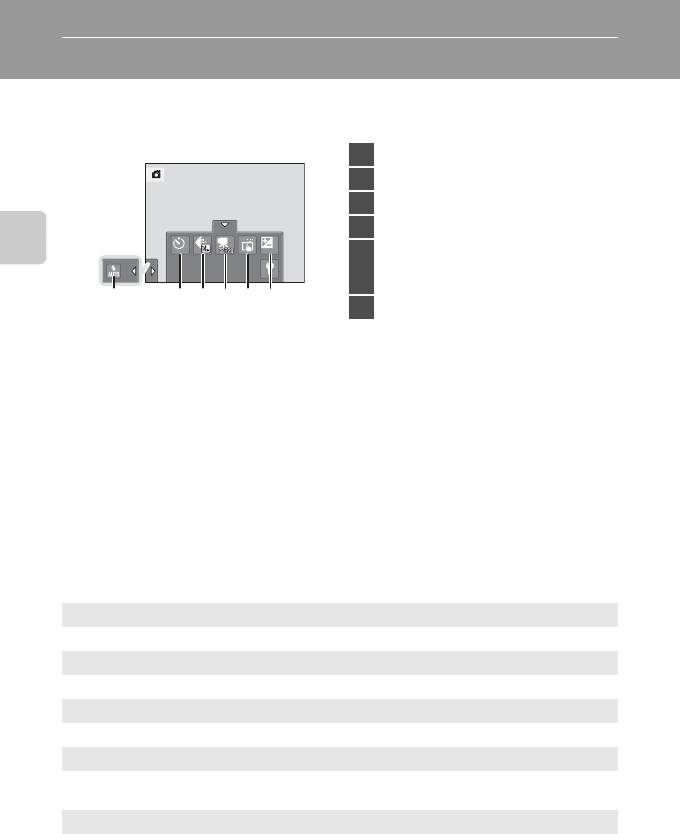
Использование основных функций съемки
В режиме G (простой авто) можно изменить представленные ниже параметры.
Каждый символ отображает текущую настройку.
OFF
Съемка и просмотр снимков: режим G (простой авто)
Съемку можно выполнять с помощью пульта дистанционного управления (A 48).
m Режим вспышки
Режим вспышки можно установить в соответствии с условиями съемки.
•
Если для параметра
Чувствительность
установлено значение
Авто
, расстояние
съемки со вспышкой составит 0,3-3,5 м при максимальном широкоугольном положении
объектива и 0,5-2,5 м при максимальном телескопическом положении объектива.
• Обратите внимание, что в режиме G (простой авто) (A 26) возможна
установка только значения a Авто (настройка по умолчанию) и c Выкл. При
выборе значения a Авто фотокамера устанавливает режим вспышки в
соответствии с автоматически выбранным сюжетным режимом.
• Следующие режимы вспышки можно установить в автоматическом режиме
A (авто) (A 52), некоторых сюжетных режимах (A 61) и в режиме
интеллектуального портрета (A 73).
a
Авто
При недостаточном освещении вспышка срабатывает автоматически.
b
Авт. реж. с ум. эф. "кр. глаз"
Подавление эффекта "красных глаз" при съемке портретов (A 36).
c
Выкл.
Вспышка не срабатывает даже при недостаточном освещении.
X
Заполняющая вспышка
Вспышка срабатывает при съемке каждого кадра. Используется для "заполнения"
(освещения) теней и подсветки объектов, освещенных сзади.
d
Медленная синхронизация
a (авто) сочетается с длинной выдержкой.
Предназначен для съемки в вечернее и ночное время портретов с фоном.
Можно использовать, например, в вечернее время или при слабом освещении: вспышка
освещает основной объект, а большая выдержка позволяет снять фон.
34
OFF
OFF
0.0
0.0
1
X Режим вспышки .........................................34
2
n Автоспуск....................................................... 37
3
A Режим изображения ..............................39
4
D Параметры видео.................................. 125
0.0
Сенсорная съемка
5
q Сенсорный спуск................................41
r Сенсорный АФ/АЭ ............................. 44
213456
6
o Поправка экспозиции...........................47
Оглавление
- 1 Подключите сетевой шнур, как указано ниже.
- 3 После завершения зарядки извлеките батарею и выньте зарядное
- 1 Откройте крышку батарейного отсека/гнезда
- 1 Для включения фотокамеры нажмите
- 5 Выберите порядок отображения дня, месяца и
- 2 Вставьте карту памяти.
- 1 Для включения фотокамеры нажмите
- 1 Подготовьте фотокамеру к съемке.
- 1 Нажмите спусковую кнопку затвора
- 2 Коснитесь нужного варианта удаления.
- 1 Коснитесь левой вкладки, чтобы отобразить
- 1 Коснитесь нижней вкладки, чтобы отобразить
- 4 Плавно нажмите спусковую кнопку
- 1 Коснитесь нижней вкладки, чтобы отобразить
- 4 Нажмите спусковую кнопку затвора, чтобы
- 1 Коснитесь нижней вкладки, чтобы отобразить
- 1 Воспользуйтесь штативом или другими средствами стабилизации
- 1 Нажмите кнопку A в режиме
- 1 Коснитесь A в режиме съемки.
- 1 Коснитесь o.
- 1 Коснитесь s (Ведение объекта).
- 3 Нажмите спусковую кнопку затвора, чтобы
- 2 Коснитесь нижней вкладки, чтобы отобразить
- 1 Нажмите кнопку A в режиме
- 5 Сделайте следующий снимок.
- 1 Нажмите кнопку A в режиме
- 1 Нажмите кнопку c в режиме
- 1 Отображение снимков в режиме просмотра (A 32), режиме
- 1 Нажмите кнопку c в режиме
- 1 Коснитесь правой вкладки в режиме
- 1 Коснитесь нижней вкладки в режиме
- 1 Выберите снимок, который требуется
- 1 Переключитесь в режим просмотра
- 1 Выберите нужный снимок в режиме
- 4 Включите или выключите печать даты съемки
- 1 Переключитесь в режим просмотра
- 1 Выберите снимок, который требуется
- 1 Выберите нужный снимок в режиме
- 1 Выберите требуемый снимок в режиме
- 4 Коснитесь Да.
- 1 Выберите требуемый снимок в режиме
- 4 Коснитесь Да в окне подтверждения.
- 1 Выберите требуемый снимок в режиме
- 5 Коснитесь Да.
- 1 Выберите требуемый снимок в режиме
- 1 Поверните кнопку зуммирования в
- 1 Включите фотокамеру и переведите ее в
- 1 Выключите фотокамеру. 2 Подключите фотокамеру к телевизору с помощью входящего в
- 2 Убедитесь, что фотокамера выключена. 3 Подключите фотокамеру к компьютеру с помощью USB-кабеля,
- 5 Запустите функцию передачи изображений ViewNX 2 программы
- 1 Выключите фотокамеру. 2 Включите принтер.
- 1 Коснитесь B или C для выбора требуемого
- 6 Коснитесь Начать печать.
- 3 Коснитесь нужного параметра размера
- 5 Начнется печать.
- 1 Коснитесь нижней вкладки в режиме съемки
- 1 Коснитесь Часовой пояс.
- 3 Коснитесь o.
- 1 Коснитесь нужного параметра на экране
- 1 Разместите фотокамеру.
- 5 Переключите изображение с помощью пульта дистанционного
- 3 Начнется показ слайдов.
- 1 Коснитесь w (Просмотр выбр. снимков) в
- 2 Коснитесь z.
- 2 Измените имя папки и файлов JPEG.






